Самая большая трудность, с которой сталкивается большинство пользователей Windows при переходе на дистрибутив Linux, — это невозможность запуска любимых программ Windows, особенно игр. Игровой процесс в Linux улучшился, но чтобы играть в игры только для Windows в Linux, вам нужно использовать Wine.
Wine предназначен для запуска программного обеспечения Windows на ОС Linux, без значительных потерь производительности. Вот как установить Wine на Linux.
Установка Wine
Как один из самых известных пакетов Linux, установка Wine должна быть довольно простой на самых популярных дистрибутивах Linux. Вы можете загрузить, скомпилировать и установить соответствующие пакеты с сайта Wine или использовать пакеты, поставляемые в составе вашего дистрибутива Linux.
Однако сначала необходимо проверить, работаете ли вы на 64-битной версии Linux. Для этого откройте терминал и введите lscpu.
На экране появится техническая информация о вашем компьютере.
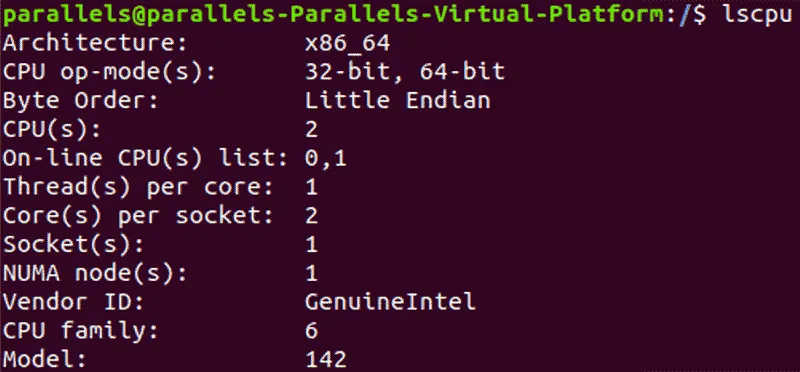
Установка Windows программ на linux
В разделе «CPU op-modes», если вы видите только 32-bit, установите 32-bit версию Wine. В противном случае установите 64-битную версию.
Чтобы установить 32-битную версию Wine на операционных системах на базе Ubuntu и Debian, введите:
sudo apt install wine32
В противном случае, чтобы установить 64-битную версию, введите:
sudo apt install wine64
Если Wine уже установлен на вашем компьютере с Linux, но вы не знаете, какая версия установлена, откройте терминал и введите:
wine —version
На экране отобразится версия Wine, которая у вас установлена, а также номер версии.
Конфигурирование Wine
Во многих случаях вам не потребуется настраивать сам Wine после его установки, но вам нужно будет создать конфигурацию Wine, прежде чем вы сможете его использовать.
Запустив инструмент конфигурации Wine с графическим интерфейсом, вы создадите свежий конфигурационный файл для Wine, который позже сможете настроить в соответствии со своими требованиями.
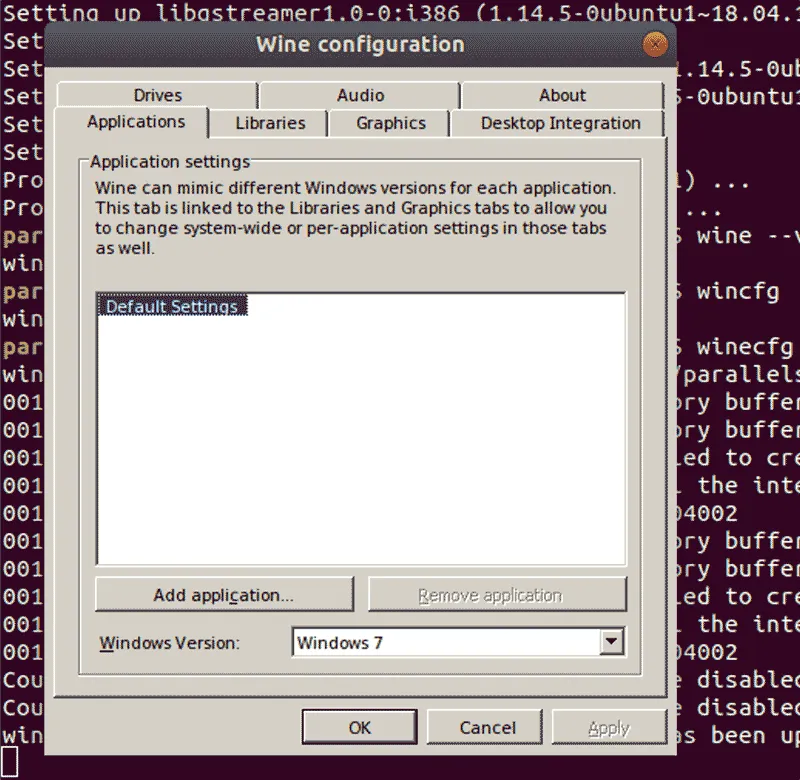
Чтобы запустить его, откройте окно терминала и введите:
winecfg
Создание файла начальной конфигурации Wine может занять несколько минут. Как только он будет создан, откроется инструмент конфигурации. Если вы не планируете менять конфигурацию Wine, можно закрыть его на этом этапе, нажав «OK».
Используя базу данных приложений Wine, вы можете найти соответствующие настройки для любых игр или программ для Windows, которые вы хотите запустить. Затем вы можете изменить настройки с помощью инструмента конфигурации Wine, чтобы они соответствовали этим требованиям.
Установка игр для Windows с помощью Wine
Чтобы запустить игры или программы для Windows, вам нужно загрузить файлы для них, как это делается в Windows. Некоторые из них могут иметь специальные инструкции по установке, поэтому сначала проверьте наличие записи в базе данных приложений Wine.
Многие программы установки Windows поставляются в виде файлов EXE. Linux обычно не поддерживает файлы EXE, но с помощью Wine вы можете их использовать.
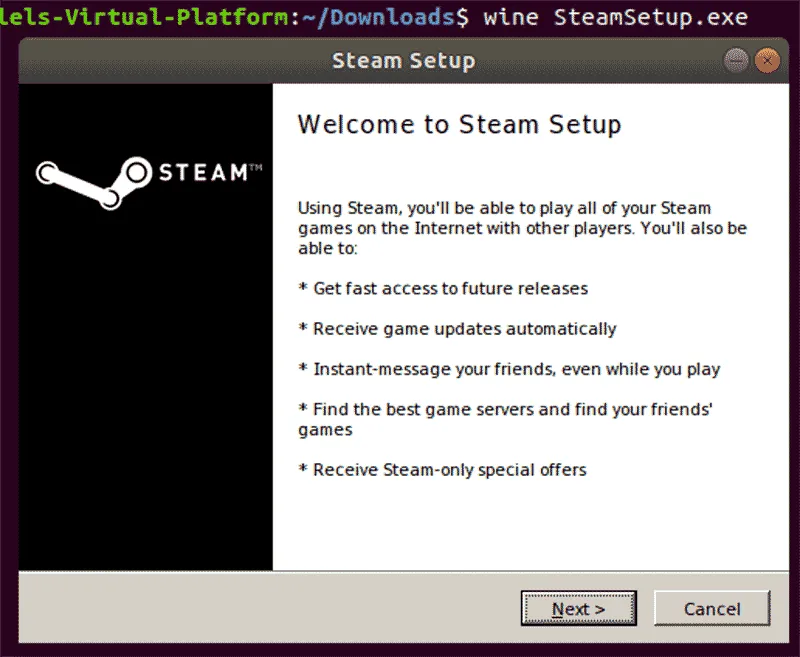
Чтобы запустить программу установки Windows в Linux, скачайте и поместите EXE-файл в подходящее место. Откройте окно терминала и введите:
wine example-installer.exe
Это приведет к запуску файла программы установки, где вы можете следовать процессу установки так же, как и в Windows.
Если вам когда-нибудь понадобится удалить какое-либо программное обеспечение Windows, откройте терминал и введите:
wine uninstaller
Откроется панель управления в стиле Windows, где можно найти примеры существующего программного обеспечения и удалить их. Вы также можете удалить файлы вручную.
Запуск игр и программного обеспечения Windows с помощью Wine
Обычно файлы Windows устанавливаются на диск «C». Поскольку в Linux такого диска не существует, Wine создает папку (обычно /home/ваше имя пользователя/.wine/drive_c), которая будет действовать как диск «C» для вашего программного обеспечения Windows.

Здесь необходимо найти все установленные программы или игры. Для этого найдите EXE-файл программы, которую вы хотите запустить.
Скорее всего, он будет находиться в папках «Program Files» или «Program Files (x86)». После того как вы нашли нужную программу, вы можете запустить ее тем же способом, что и программу установки.
Для этого откройте окно терминала и введите:
wine installed_software.exe
Используя Wine, ваше программное обеспечение или игра для Windows будет работать на Linux практически так же, как и в Windows.
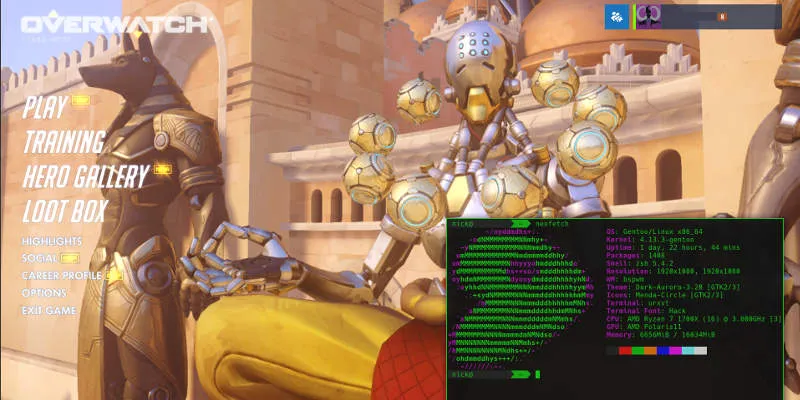
Это не идеальное решение, поэтому, если вы столкнулись с трудностями, проверьте список базы данных приложений Wine для вашей игры или программы, чтобы найти дальнейшие рекомендации. У вашей программы или игры могут быть особые инструкции, которые необходимо учитывать перед запуском.
Запуск игр и программного обеспечения Windows в Linux
С Wine вам не нужно отказываться от использования программ Windows и игр только для Windows. Поскольку Wine не эмулирует ПК с Windows, вы можете использовать всю мощь системных ресурсов Linux.
Источник: bookflow.ru
Как запускать приложения Windows в Linux с помощью Wine
В наши дни многие люди переходят на Linux. При переходе на эту новую платформу пользователям часто приходится искать альтернативы популярным программам Windows, которые они использовали ранее. Когда дело доходит до программ замены, платформа Linux по большей части покрывает это. Некоторые программы можно заменить; Photoshop можно заменить на Gimp, а Microsoft Office — на Libre Office.
У многих основных программ Windows есть альтернативы с открытым исходным кодом. Однако нет альтернативы для каждой отдельной программы. Есть некоторые приложения, которые потребуются для тех, кто работает в Windows, и альтернативы не существует. К счастью, существует программный проект, позволяющий запускать приложения Windows в Linux. Программное обеспечение называется Вино.
Он создает уровень совместимости программ Windows для взаимодействия с операционной системой Linux.
ОСТОРОЖНО, СПОЙЛЕРЫ: Прокрутите вниз и посмотрите видеоурок в конце этой статьи.
Установить Wine
Все основные дистрибутивы Linux так или иначе содержат Wine, хотя и под другим именем. Откройте окно терминала и используйте следующую команду, чтобы установить его в вашей операционной системе. В качестве альтернативы, откройте Gnome Software (или, в противном случае, вы обычно устанавливаете программное обеспечение на свой ПК с Linux), найдите Wine и нажмите кнопку установки, чтобы продолжить.
Ubuntu
sudo apt install wine-stable
Debian
sudo apt-get install wine
Fedora
sudo dnf wine
Arch Linux
sudo pacman -S wine
OpenSUSE
sudo zypper install wine
Другой
Запуск приложений Windows
Вино можно употреблять двумя способами. Пользователи могут запускать программу Windows через терминал или с помощью файлового менеджера в системе.
Программы для Windows, мобильные приложения, игры — ВСЁ БЕСПЛАТНО, в нашем закрытом телеграмм канале — Подписывайтесь:)
Через Терминал
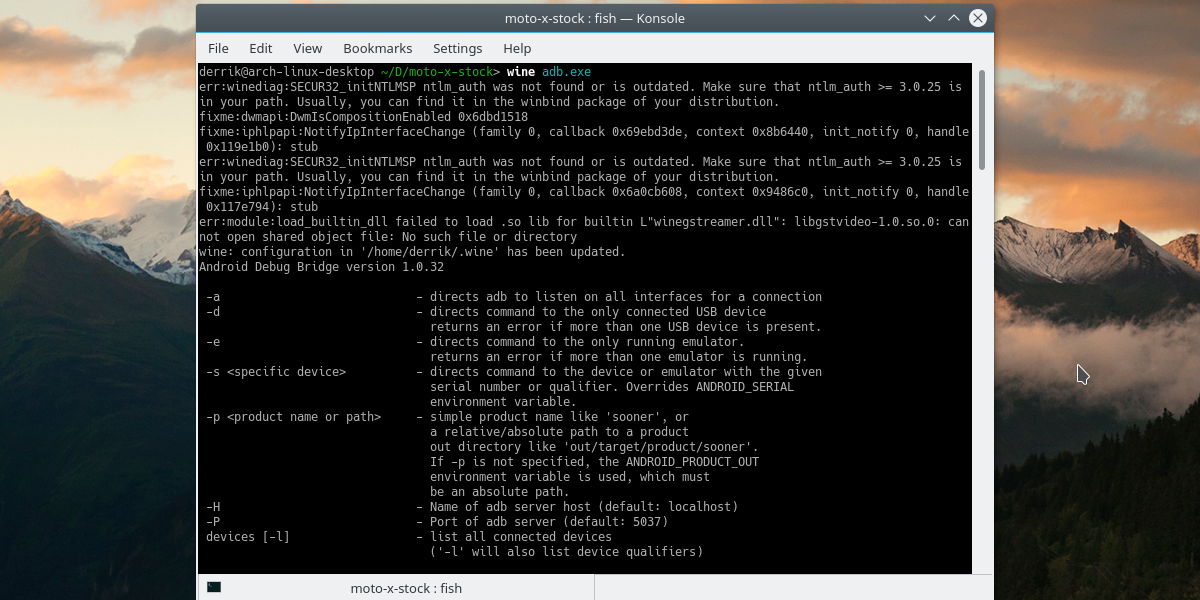
Для тех, кто предпочитает использовать терминал, вот как запустить приложение для Windows. Сначала перейдите в папку, в которой находится программа, на вашем ПК с помощью команды CD.
Примечание: если ваш EXE-файл не находится в папке «Загрузки», а находится в другом месте, измените команду в соответствии с вашими потребностями. ~/ = /home/username .
cd ~/Downloads
Затем используйте команду Wine, чтобы запустить программу.
wine windowsprogram.exe
Через файловый менеджер
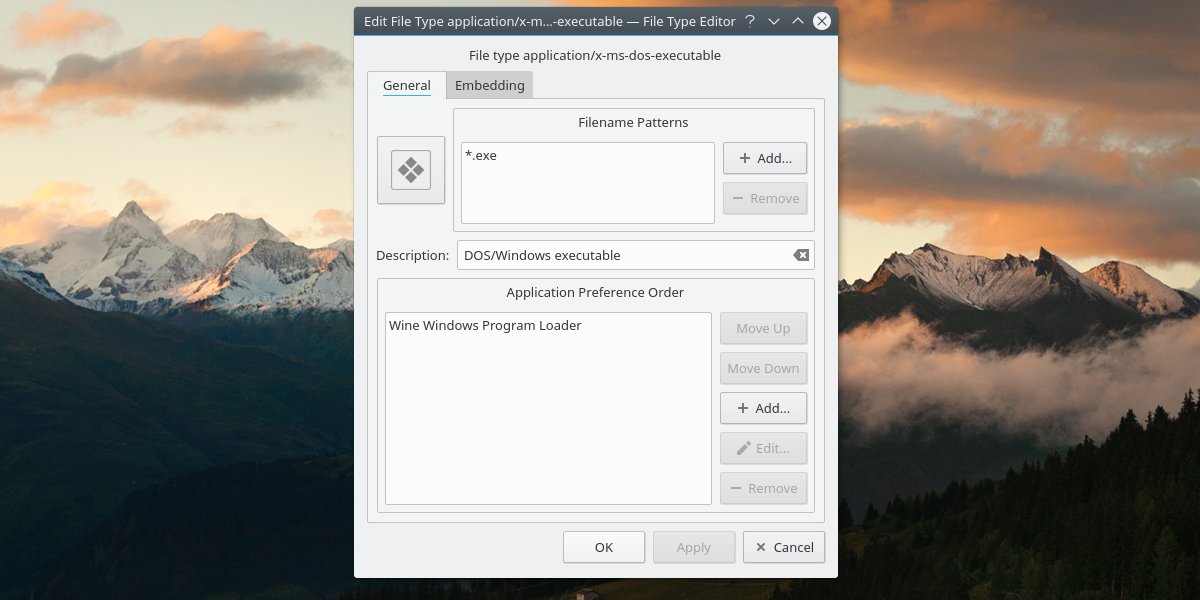
Приложения для Windows можно запускать (и устанавливать) прямо из файлового менеджера. Для этого откройте инструмент управления файлами, поставляемый с вашей операционной системой Linux. Имейте в виду, что каждая среда рабочего стола немного отличается. Настройки и параметры будут разными, в зависимости от того, какой из них вы используете. Тем не менее, несмотря на это, основная идея остается очень похожей.
Даже если программное обеспечение Wine установлено, это не означает, что он сразу запустит EXE. Вместо этого вам нужно установить Wine в качестве программы по умолчанию для файлов «exe».
Чтобы запустить приложение, найдите папку, в которой оно находится, и щелкните ее правой кнопкой мыши. чтобы открыть контекстное меню. Выберите «свойства» в контекстном меню и найдите «открыть с помощью», «параметры типа файла» или что-то подобное. В этом разделе найдите вино. Не можете найти вино в списке программ? Найдите вариант написать вместо этого команду: вино.
Вернитесь в файловый менеджер и дважды щелкните exe. Wine откроет приложение Windows и запустит его.
Винные помощники
Само по себе Wine прекрасно работает, и у большинства пользователей нет проблем с его использованием для запуска приложения Windows в Linux. Однако некоторые люди находят способ работы Wine сложным и нуждаются в небольшой помощи. Вот почему в этой статье мы кратко рассмотрим несколько хороших «винных помощников». Это ресурсы, которые люди могут использовать, чтобы немного улучшить свои впечатления от Wine.
PlayOnLinux
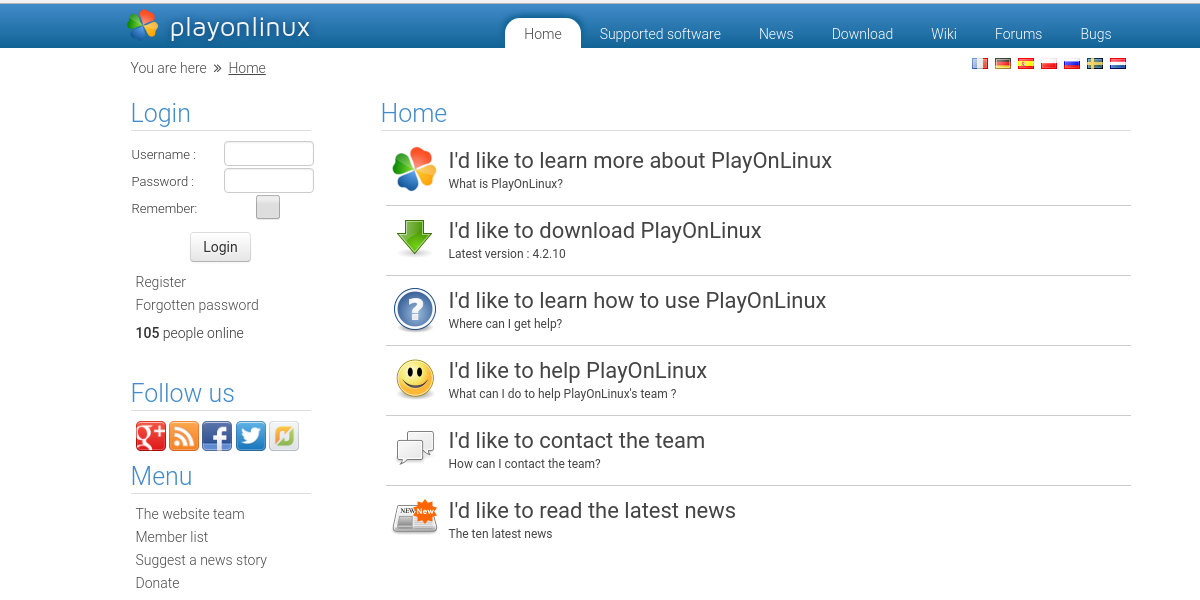
Для тех, кто хочет использовать Wine для установки игр для Windows, PlayOnLinux — очевидный выбор. Он поставляется с набором помощников, которые делают установку множества различных игр для Windows невероятно простой. Просто воспользуйтесь строкой поиска, найдите понравившуюся игру и нажмите кнопку «Установить».
PlayOnLinux устанавливает все, что нужно игре для запуска (даже такие вещи, как среда выполнения Windows, которая требуется игре). PlayOnLinux входит в состав большинства основных дистрибутивов Linux. Чтобы установить его, откройте терминал и введите следующую команду. Либо откройте программный инструмент, поставляемый с вашим дистрибутивом Linux, и выполните поиск «PlayOnLinux».
Ubuntu
sudo apt install playonlinux
Debian
sudo apt-get install playonlinux
Fedora
sudo dnf install playonlinux
Arch Linux
sudo pacman -S playonlinux
OpenSUSE
sudo zypper install playonlinux
CrossOver
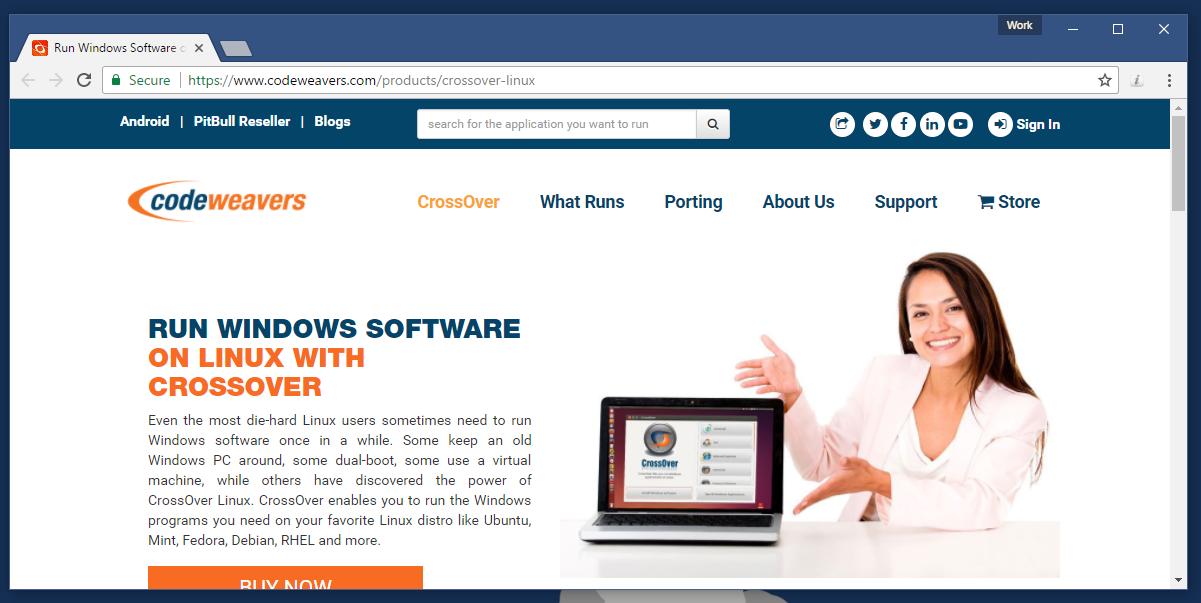
Кроссовер, как и PlayOnLinux, — это программное обеспечение, разработанное на основе фреймворка Wine. Однако, в отличие от PlayOnLinux, это программное обеспечение является платным. Это позволяет пользователям делать «винные бутылки». Винные бутылки позволяют программному обеспечению Windows работать независимо от остальной системы. Это означает, что если у пользователя есть программа, которая требует Windows 2000, а другая — Windows 10 или 8, они получают свои собственные бутылки.
Вдобавок у Crossover есть огромный список «вспомогательных скриптов». Все, что нужно сделать пользователю, — это найти популярную программу для Windows, нажать кнопку «Установить», и программа установит ее за вас. По этой причине, если вы новый пользователь Linux и вам нужна помощь в установке программ Windows, это программное обеспечение — ваш лучший выбор. Купите его для Linux здесь.
Вывод
С помощью Wine становится возможной установка программного обеспечения Windows в Linux. Это не идеально, но возможность запускать программы, разработанные для другой операционной системы, действительно увеличивает удобство использования другой операционной системы. Те, кто работает в Linux, но нуждаются в доступе к определенным программам Windows, могут вздохнуть с облегчением.
Программы для Windows, мобильные приложения, игры — ВСЁ БЕСПЛАТНО, в нашем закрытом телеграмм канале — Подписывайтесь:)
Источник: myroad.club
Урок #32. Запуск Windows-программ на Linux
Как бы ни было велико многообразие программ под Линукс, но все же далеко не всегда получается найти аналоги привычных приложений, да и те что находятся, не всегда имеют абсолютно аналогичные возможности.
В связи с этим возникает вполне закономерный вопрос — можно ли запустить Windows-приложение на Linux?
Ответ — ДА! И тут есть два варианта…
Во-первых, можно установить среду виртуализации, или по просту говоря, создать виртуальную машину с Windows и работать с программами из нее. Для этого подойдет уже нам известный Virtual Box.
И во-вторых, можно воспользоваться средством, специально разработанным для таких случаев, а именно программой Wine.
У обоих вариантов есть свои плюсы и минусы. Например, на виртуальной машине гарантированно запустятся windows-приложения, но виртуальная машина существенно перетягивает на себя ресурсы компьютера, кроме этого нам нужно будет устанавливать Windows, а значит опять возникают вопросы с пиратством. Ну и работа с документами на виртуальной машине создает определенные неудобства, ведь для того, чтобы открыть, скажем, электронную таблицу Excel, нужно будет ее перекинуть на виртуальную машину, которую предварительно нужно запустить и уже в ней открывать программу Excel.
В то же время Wine не является эмулятором, а значит и не тратит избыточно ресурсы компьютера, что несомненно сказывается на производительности лучшим образом.

Кроме этого, для Wine не нужен Windows и все Windows- и Linux-приложения запускаются одинаково, как и все стандартные программы Linux.
Но есть и минус — не все приложения удастся запустить и не все они будут работать как нужно.
Дело в том, что ряд программ основывается на некоторых особенностях Windows, которые в Wine не учтены. Определить будет ли работать программа в Wine или нет, можно только опытным путем, ну или заранее поискать информацию по теме на тематических форумах в интернете.
Довольно часто для запуска той или иной программы приходится, как говорится, прыгать вокруг компьютера с бубном:) Все же Wine пока совсем не совершенна и до стабильной работы ему далеко. Но не стоит забывать, что проект постоянно развивается и вполне возможно в следующих обновлениях появятся более широкие возможности.
Еще существует масса надстроек над Wine, то есть дополнительных программ, основывающихся на Wine и позволяющих запускать, например, игры или конкретные Windows-приложения.
Давайте более детально остановимся на Wine, так как такой вариант работы с Windows-программами кажется мне наиболее простым. Но все же я бы хотел, еще раз подчеркнуть, что использование Wine никак не гарантирует работоспособность всех программ, ориентированных на Windows.
Установить Wine можно как через Менеджер программ, так и через Терминал. В принципе, у меня уже есть на компьютере эта программа, так как я ее установил в ходе прошлого видео, хоть это и не была самая ее свежая версия. Поэтому перейду сразу к демонстрации работы с ней.
Какого-то четкого универсального алгоритма, к сожалению, не существует и в большинстве случаев нужно пользоваться не чистым Wine, а различными надстройками, то есть программами, базирующимися на Wine и решающими проблему запуска Windows-приложений.
Я продемонстрирую два варианта установки Windows-приложений. У меня есть дистрибутив офисного пакета Microsoft Office 2010 и программы GoldenSection Notes. Процесс установки этих программ отличается и давайте начнем с GoldenSection Notes.
Это достаточно простая программа, не требующая каких-то дополнительных Windows-возможностей, поэтому я ее установлю прямо в Wine.
Линукс по умолчанию не понимает файлы с расширением EXE, то есть стандартные для Windows исполняемые файлы. Но после установки Wine ситуация поменялась и я запускаю установочный файл стандартным двойным щелчком левой кнопки мыши. Если файл не запускается, то сделаем это через контекстное меню.

Процесс установки любого Windows-приложения в Wine ничем не отличается от стандартного процесса в Windows.
После установки программа готова к своей работе. В главном меню появились дополнительные пункты, позволяющие запускать или удалять программу. Также мы тут можем увидеть виртуальный диск С, на который и было установлено приложение.

Итак, это был самый простой способ, который, к сожалению, можно использовать далеко не всегда и он подходит в основном для очень простых программ.
Для установки Microsoft Office 2010 нам понадобится дополнение для Wine, которое называется PlayOnLinux. По сути даже сам Wine не нужен, так как он будет скачан по ходу установки. Кроме этого будут скачаны все необходимые дополнения, поэтому потребуется постоянное подключение к интернету. PlayOnLinux можно установить через Менеджер программ.
Заходим в Менеджер программ и ищем PlayOnLinux, далее устанавливаем его стандартным образом.

После установки заходим в главное меню и запускаем PlayOnLinux.
Я не буду подробно описывать процесс работы с PlayOnLinux, так как там есть достаточно много нюансов и то, что можно за пару минут показать в видео, в текстовом варианте превратится в многостраничную инструкцию со множеством скриншотов. Поэтому предлагаю посмотреть видеоролик, который находится в верхней части этой заметки.
Итак, подводя итоги скажу, что поскольку каждая Windows-программа индивидуальна и нет готового алгоритма запуска всех без исключения приложений, то при возникновении сложностей стоит обращаться на тематические форумы.
Вокруг самой программы существует обширное сообщество — //winehq.org
Также существует wiki-сайт — wiki.winehq.org, на котором есть масса полезной информации.
В общем, могу сказать одно — Линукс намного больше, чем Windows приучает к самостоятельности. Слишком широко многообразие как возможностей, так и потенциальных проблем, и в то же время круг пользователей Линукс пока незначителен, а значит и помощь искать нужно самостоятельно через интернет. Я бы эту особенность даже выделил как плюс, ведь все же в моем понимании уверенным пользователь становится только в тот момент, когда становится способным самостоятельно отвечать на вопросы, которые у него возникают при работе на компьютере, с помощью того же самого компьютера:)
Источник: pc-azbuka.ru